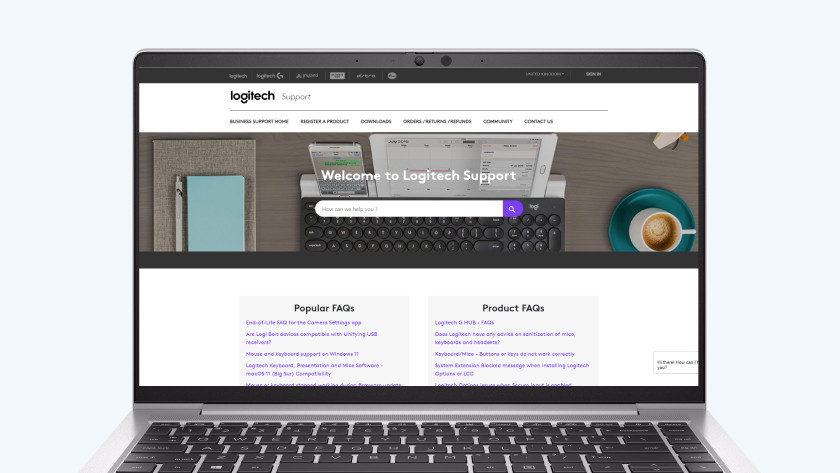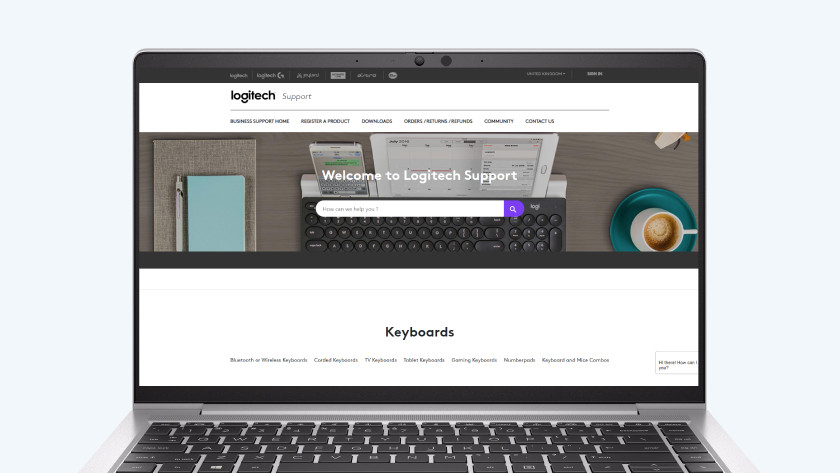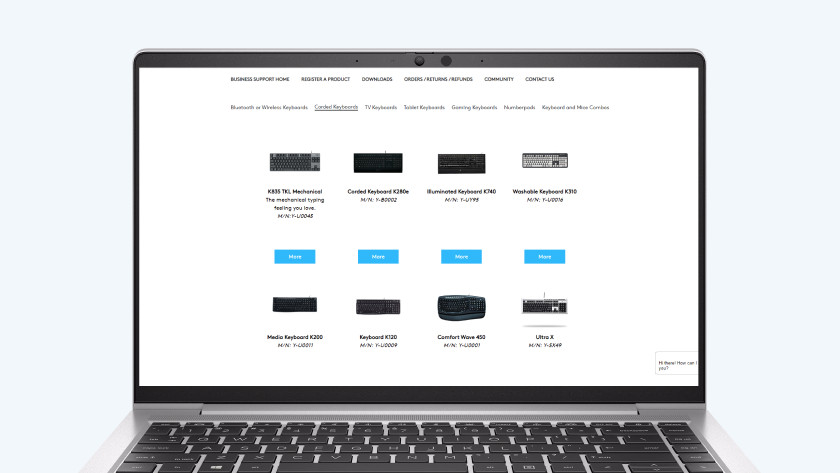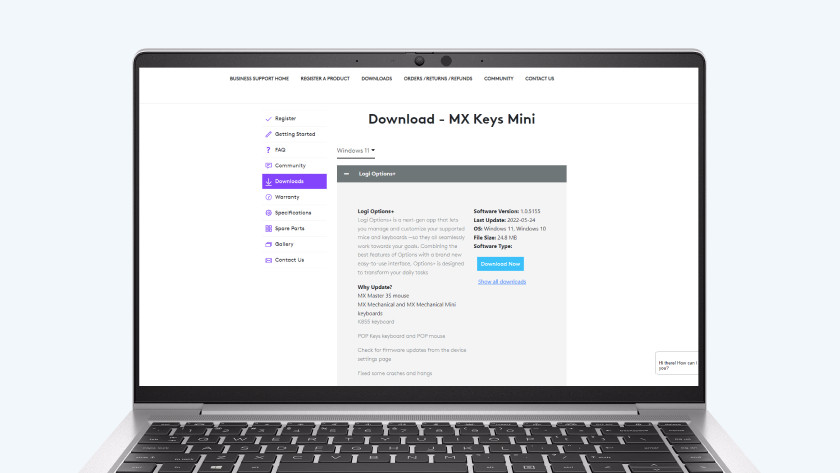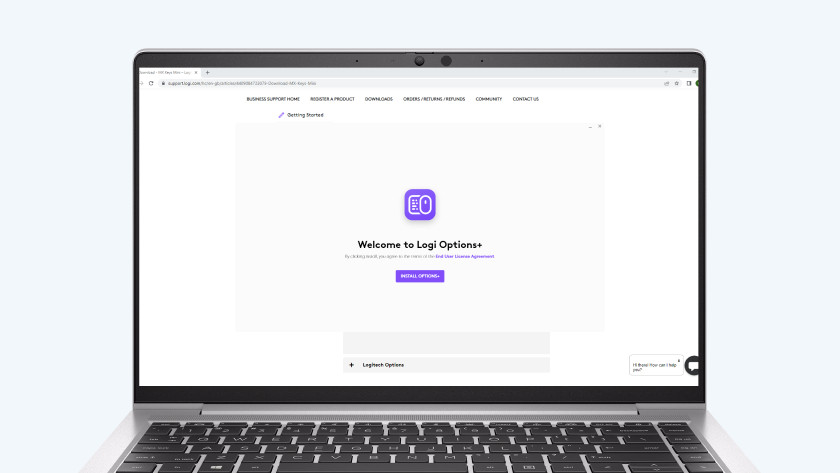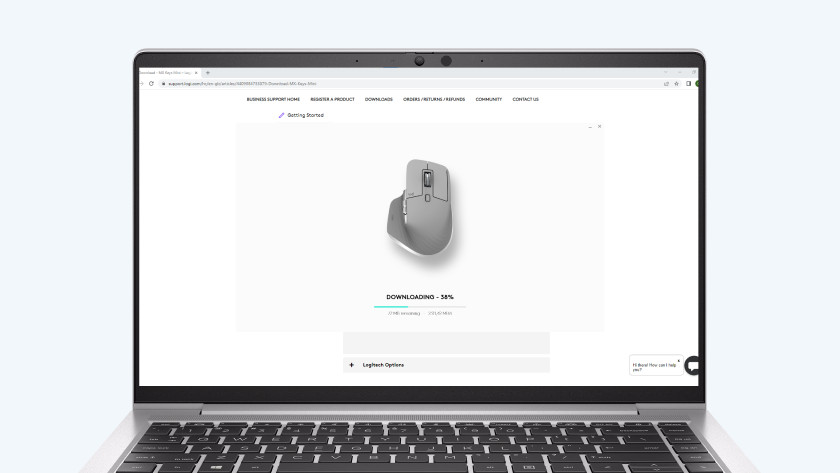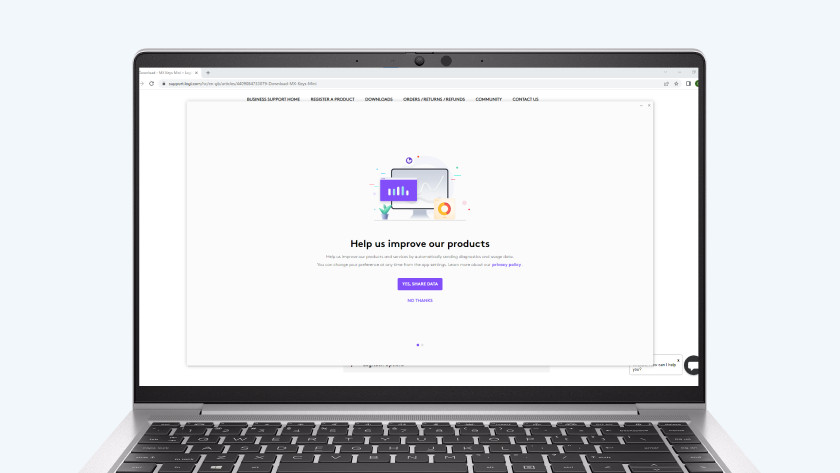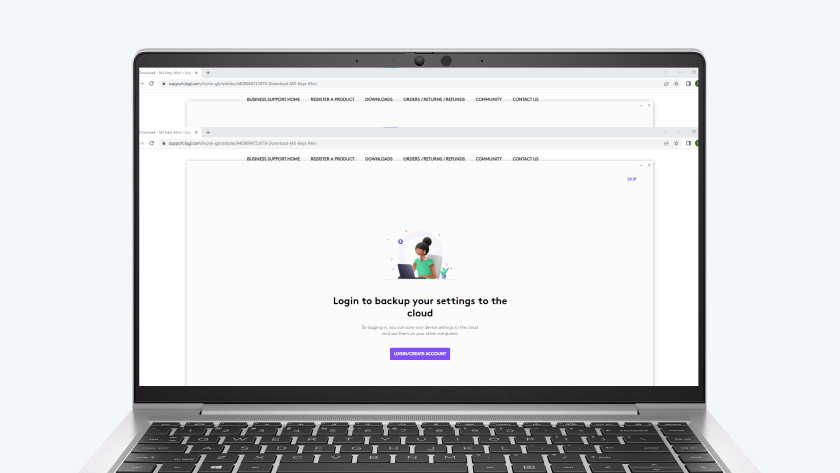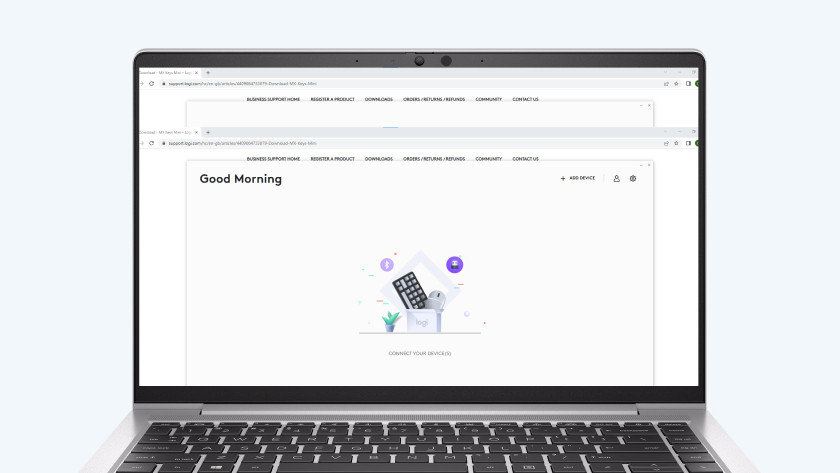Software voor je Logitech toetsenbord updaten
Stap 2 - download de software
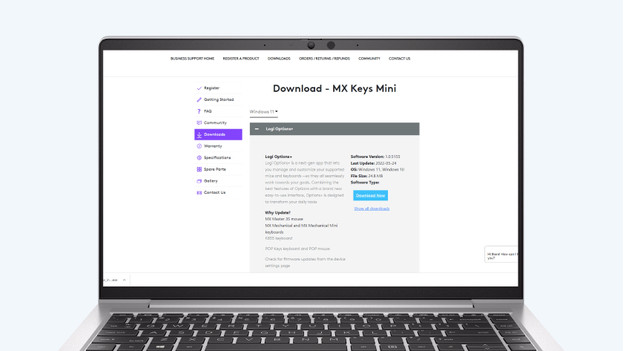
- Kies de software die je wil updaten en klik op ‘nu downloaden’. Onderin het scherm zie je de voortgang van de download verschijnen. Let op: ik neem hier de Logitech Options software als voorbeeld.
- Klik op het .exe bestand als het klaar is met downloaden. Er verschijnt nu een pop-up: ‘Wil je toestaan dat deze app wijzigingen aan uw apparaat aanbrengt’. Klik op ‘ja’.
Stap 3 - installeer de software
-
Kies ‘Logitech Options installeren’
-
kies je of je analysegegevens wil delen
-
Nu begint de installatie van het programma
-
Klik op ‘Aanmelden of account maken’
-
De nieuwe software staat op je computer
- Er verschijnt een pop-up met ‘Welkom bij Logitech Options’. Kies ‘Logitech Options installeren’.
- In het volgende scherm kies je of je analysegegevens wil delen met Logitech.
- Nu begint de installatie van het programma. Dit zie je in het venster ‘Installeren… Logitech options’.
- Kies in het volgende scherm voor ‘Aanmelden of account maken’.
- Als je ingelogd bent, heb je de nieuwste versie van de software op je computer staan.
Heb je de software al?
Heb je de software al op je computer of laptop staan? Dan is het belangrijk om te checken of er een update beschikbaar is. Open het software programma. Voor dit voorbeeld gebruik ik Logitech Options. Klik op ‘meer’ en vervolgens op ‘software’. Als er een vinkje bij ‘automatisch op updates controleren’ staat, dan is jouw software al up-to-date. Staat dit vinkje er niet? Lees dan de volgende stappen om de software te updaten.
Stap 4 - software updaten
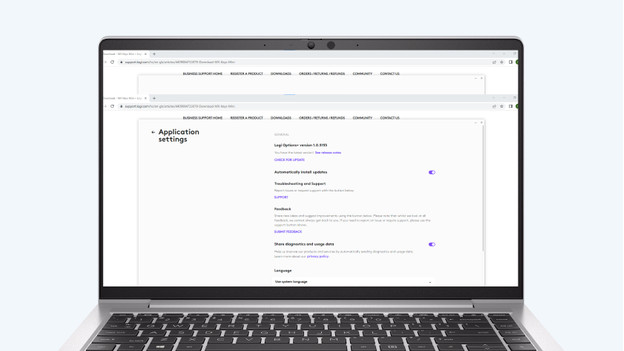
- Klik bij ‘software’ op de button ‘op update controleren’. Als er een update beschikbaar is, verschijnt er een melding onder in beeld.
- Als je hierop klikt, geeft het systeem en pop-up met de vraag of het programma wijzigingen aan je apparaat mag aanbrengen. Kies voor ‘Ja’.
Ga nu verder bij stap 3.1 en volg de stappen voor de installatie van de software.